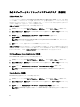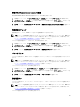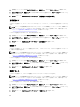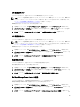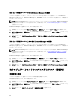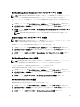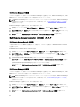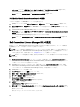Users Guide
LED 識別表示オフ
このタスクを実行して、選択したシステムの LED 識別表示をオフにできます。
メモ: アドバンス電源制御を有効にするには、デフォルトパスに BMU をインストールします。BMU がデ
フォルトパスにインストールされていなかった場合は、新しいタスクを作成します。詳細に関しては、
「アドバンス電源制御と LED 識別タスクの作成」を参照してください。
LED 識別表示をオフにするには、次の手順を実行します。
1. OpsMgr コンソールで、Dell ダイアグラムビュー、状態ビュー、または アラートビュー に移動します。
2. ダイアグラムビュー、状態ビュー から Dell システムを選択するか、アラートビュー のアラートを選択し
ます。
3. タスク ペインで、 Dell Windows サーバータスク → LED 識別表示をオフにする と選択します。
LED 識別表示オン
このタスクを使用して、選択したシステムの LED 識別表示をオンにできます。
メモ: アドバンス電源制御を有効にするには、デフォルトパスに BMU をインストールします。BMU がデ
フォルトパスにインストールされていなかった場合は、新しいタスクを作成します。詳細に関しては、
「アドバンス電源制御と LED 識別タスクの作成」を参照してください。
LED 識別表示をオンにするには、次の手順を実行します。
1. OpsMgr コンソールで、Dell ダイアグラムビュー、状態ビュー、または アラートビュー に移動します。
2. ダイアグラムビュー、状態ビュー から目的の Dell システムを選択するか、アラートビュー のアラートを
選択します。
3. タスク ペインで、Dell Windows サーバータスク → LED 識別表示をオンにする と選択します。
保証情報の取得
このタスクを使用して、選択したシステムの保証状態を確認できます。
保証情報を取得するには、次の手順を実行します。
1. OpsMgr コンソールで、Dell ダイアグラムビュー、状態ビュー、または アラートビュー に移動します。
2. ダイアグラムビュー、状態ビュー から目的の Dell システムを選択するか、アラートビュー のアラートを
選択します。
3. タスク ペインで、 Dell Windows サーバータスク → 保証情報の取得 と選択します。
Dell OpenManage Power Center の起動
このタスクを使用して、OpenManage Power Center コンソールを起動できます。
Dell OpenManage Power Center を起動するには、次の手順を実行します。
1. OpsMgr コンソールで、Dell ダイアグラムビュー、状態ビュー、または アラートビュー に移動します。
2. ダイアグラムビュー、状態ビュー から目的の Dell システムを選択するか、アラートビュー のアラートを
選択します。
3. タスク ペインで、Dell Windows サーバータスク → Dell OpenManage Power Center の起動 と選択します。
45